Annonse
Hva er det første du gjør når du kommer til pulten? Slå antagelig på datamaskinen. Enten du trykker på tastaturet, beveger musen eller trykker på av / på-knappen, må du være ved datamaskinen før du kan starte det. Ville det ikke være fint hvis datamaskinen din var klar til å gå?
La oss vise deg hvordan du bruker Android-enheten din til å eksternt slå på PCen. I morgen kan du komme til skrivebordet ditt med Windows allerede startet.
Før du begynner
For at dette oppsettet skal fungere, datamaskinen din må støtte Wake-on-LAN (WOL). WoL er en funksjon på hovedkortet. Den enkleste måten å finne ut om datamaskinen din støtter WoL, er å gjøre det start opp i BIOS Slik angir du BIOS på Windows 10 (og eldre versjoner)For å komme inn i BIOS trykker du vanligvis på en spesifikk tast til rett tid. Slik skriver du inn BIOS på Windows 10. Les mer og sjekk innstillingene for strømstyring. Trykk på riktig tast ved oppstart (prøv ESC, DEL, F2 eller F8), og datamaskinen din skal gå inn i BIOS.
Når du er inne i BIOS, kan du se etter innstillingen Wake On LAN og
muliggjøre den. Du vil sannsynligvis finne dette sammen med andre innstillinger relatert til strømstyring eller nettverk. BIOS-alternativene varierer fra datamaskin til datamaskin, så du må kanskje gjøre noe graving av deg selv.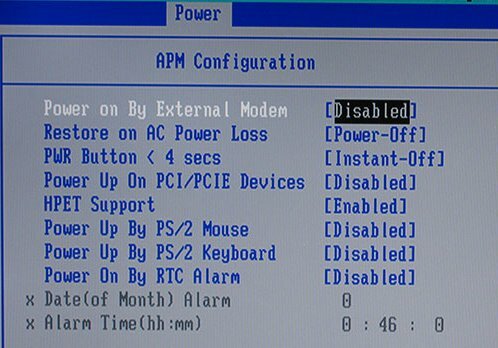
Hvis du ikke finner et alternativ for Wake on LAN, vil sannsynligvis følgende oppsett ikke fungere. Imidlertid kan du fortsatt sette Windows opp for å starte valgte programmer ved oppstart 4 kjedelige oppgaver du kan automatisere med Windows oppgaveplanleggingTiden din er for verdifull til å bli kastet bort med repeterende oppgaver. La oss vise deg hvordan du automatiserer og planlegger oppgaver. Vi har noen gode eksempler også. Les mer .
Rask og enkel oppsett
Hvis PC-en din støtter WoL, er det første trinnet ditt å installere Wake On Lan, en gratis Android-app.
Nedlasting: Wake On Lan (gratis)
Deretter må vi koble Android-enheten din til Windows-datamaskinen din ved hjelp av appen.
Når du først åpner appen, vil den se ganske dyster ut. Trykk på + ikonet nederst til høyre og følg instruksjonene på skjermen for å legge til den første enheten din.
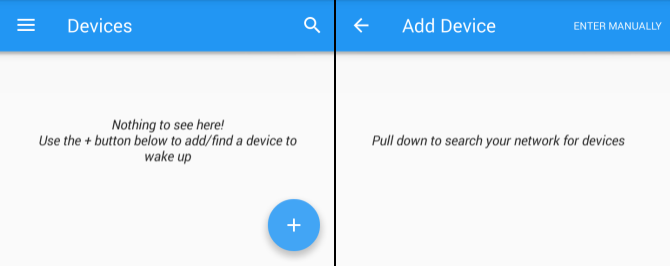
Når du følger appens instruksjoner, vil den søke etter enheter koblet til ditt lokale nettverk. Hvis mange datamaskiner, telefoner og nettbrett bruker internettforbindelsen din, kan listen være forvirrende. Den enkleste måten å identifisere måldatamaskinen din er på MAC-adresse Slik finner du opp MAC-adressen på din Windows-PCMAC-adressen er en unik identifikator for hver maskinvare som er koblet til hjemmenettverket. Vi viser hvordan du kan finne MAC-adressene dine og hvordan du potensielt kan endre dem. Les mer .
For å finne datamaskinens MAC-adresse, trykk over til datamaskinen din Windows-tast + R, Tast inn CMD, og slo Tast inn. Skriv deretter inn ipconfig / all inn ledeteksten og trykk Tast inn. Denne kommandoen viser datamaskinens Fysisk adresse, en streng med seks tosifrede tall, også kjent som MAC-adressen.
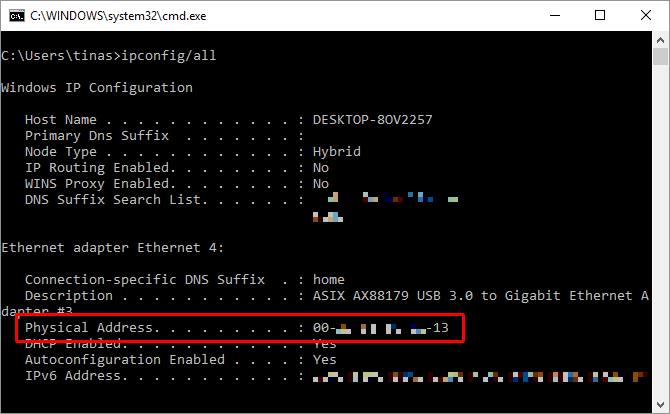
Gå tilbake til appen og velg oppføringen med den matchende MAC-adressen. Velg en kallenavn for enheten og velg riktig Wi-Fi-nettverk.
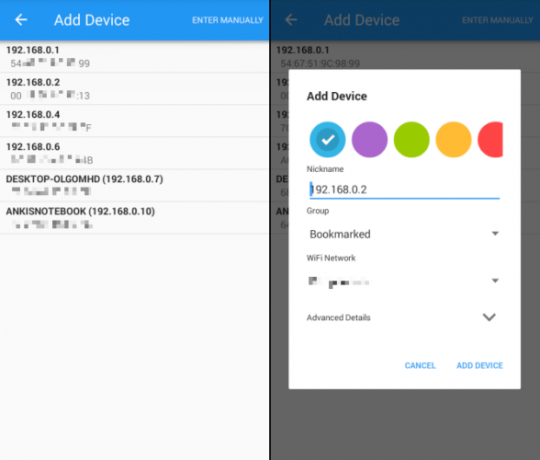
Når du har lagt datamaskinen til appen, er det på tide å se om den fungerer! Plasser datamaskinen din i Sove eller Hibernate modus (Start> Strøm> Sov / dvalemodus), og trykk på Våkne -knappen på Wake On Lan-appen.
Hvis det fungerer, kjempebra! Hvis ikke, har du to innstillinger til å sjekke.
Nitty Gritty Setup
Så har du aktivert WoL i BIOS og satt opp appen som beskrevet ovenfor, og den vekket ikke datamaskinen din fremdeles? Prøv følgende innstillinger.
Aktiver WoL for nettverkskortet
Du har sannsynligvis ikke satt opp nettverkskortet ditt for å godta en Wake-On-LAN-pakke.
I Windows 10 høyreklikker du på Start -knappen og velg Enhetsbehandling. Du kan også gjøre et Windows-søk etter Enhetsbehandling. Navigere til Nettverksadaptere, høyreklikk på den du bruker for å koble til internett, og velg Eiendommer.
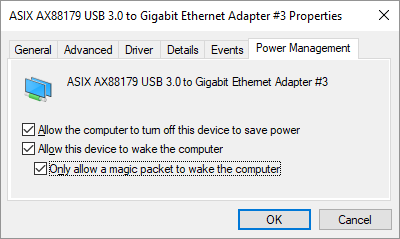
På Strømstyring fanen, finner du tre avmerkingsbokser, inkludert La denne enheten vekke datamaskinen og Bare la en magisk pakke vekke datamaskinen. Hvis de ikke allerede er sjekket, gjør du det. Dette bør løse opp eventuelle problemer som forårsaker funksjonsfeil i Android-appen.
Deaktiver rask oppstart
WoL fungerer bare når du prøver å vekke datamaskinen fra Søvn eller dvalemodus Slik løser du problemer med søvnmodus i Windows 10Her er noen feilsøkingstrinn for når du trenger å vite hvordan du løser problemer med dvalemodus i Windows 10. Les mer . WoL fungerer ikke med standard hybridstans i Windows 8 og Windows 10. Den enkle løsningen er å slå av rask oppstart.
Åpne Kontrollpanel, søk etter Strømalternativer, og velg Endre hva strømknappene gjør. Klikk på øverst Endre innstillinger som for øyeblikket ikke er tilgjengelige, bla deretter ned og fjern merket Slå på rask oppstart (anbefalt). Til slutt, klikk Lagre endringer .
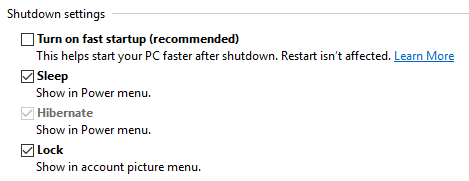
Sett datamaskinen din nå Sove (Start> Strøm> Sov) og prøv dette igjen. Fungerer det endelig?
Våkne Windows
Når du har satt opp Wake On Lan-appen, kan du starte datamaskinen med et trykk på en knapp.
Dessverre lar ikke denne appen deg vekke datamaskinen din automatisk; for eksempel å vekke datamaskinen din basert på en plan eller når telefonen din kobler til ditt Wi-Fi-nettverk. For sistnevnte kan du prøve PCAutoWaker [No Longer Available], men vær oppmerksom på at appen ikke har blitt oppdatert siden 2011.
Skulle ønske du kunne gjøre dette fra en PC? Prøv en av disse appene til fjernkontroll Windows-datamaskinen din 5 måter å fjernkontrolle PCen din med strøm eller våkne på LANHar du noen gang ønsket at du kunne slå datamaskinen av eller på fjernt eller planlagt eller andre utløsere? Tenk hvor mye tid og energi du kan spare! På tide å bli kjent med Wake On LAN! Les mer .
Kan du anbefale lignende apper for å vekke en datamaskin fra en Android-telefon? Hva er din grunn til å bruke Wake-on-LAN? La oss høre opplevelsene dine i kommentarene!
Opprinnelig skrevet av Matt Smith 31. mai 2011.
Tina har skrevet om forbrukerteknologi i over et tiår. Hun har en doktorgrad i naturvitenskap, en diplom fra Tyskland og en MSc fra Sverige. Hennes analytiske bakgrunn har hjulpet henne med å utmerke seg som teknologijournalist ved MakeUseOf, hvor hun nå administrerer søkeordforskning og drift.